Win10系统无法安装战网客户端
战网无法安装怎么办?当我们在windows 10系统中遇到无法安装战网客户端的现象该怎么解决呢?毕竟队友还等着我们开黑呢!导致win10系统无法安装的现象一般是由于权限问题或者注册表中包含了之前的残留痕迹所导致的,经过不断测试小编终于找到了有效的解决方法,下面给大家分享下操作步骤。
访问:
解决方法:
1、按Ctrl+Shift+Esc组合键调出任务管理器,找到Battle.net相关进程选择后结束任务。(如果电脑开机后未运行过战网安装程序或客户端则可跳过此步);
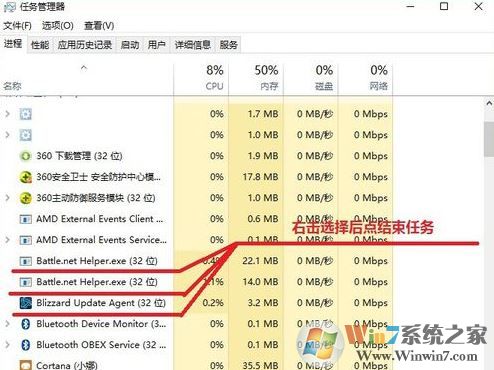
2、按Win+R键调出运行对话框,然后输入regedit点确定 打开注册表编辑器,若弹出用户账户控制点击 是 即可;
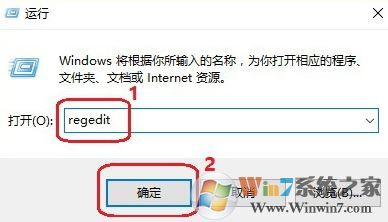
3、按Ctrl+F键,弹出查找对话框,在查找框里输入battle,然后选择查找下一个,接着先不要做其他操作;
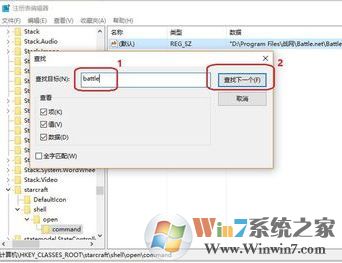
4、此时搜索结果是被选中状态(蓝色的),可能出现在左侧的文件夹里或者直接出现在右侧,在找到的文件上单击右键,选择 删除 -- 是;
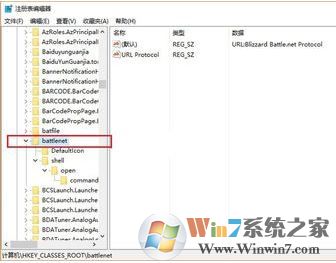
5、删除以后按F3键,自动搜索下一处,然后重复步骤4,将搜索到的文件夹或键值删除,然后继续按F3进行搜索,直到搜索不到内容提示注册表搜索完毕为止,关闭注册表编辑器;

6、清理完成注册表之后我们打开此电脑,打开C盘,进入ProgramData,删除Battle.net和Blizzard Entertainment文件夹,再进入原来安装战网的目录删除Battle.net文件夹。
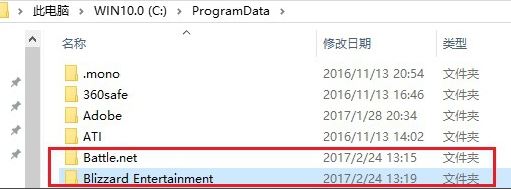
操作完成后大家记住必须要重启一遍电脑哦,重启计算机后我们在战网客户端上单击右键,选择“以管理员身份运行”即可顺利完成安装!










